Enregistrement des notes et des inspections
Ce que vous apprendrez dans ce chapitre
Dans ce chapitre, vous apprendrez comment enregistrer et gérer des notes et des inspections à l'aide de l'application Bees et de MyBroodMinder.
Vous explorerez la différence entre les notes de rucher et les notes de ruche, ainsi que comment consigner efficacement les observations sur le terrain ou à votre bureau.
Vous verrez également comment les notes s'intègrent à vos données de capteur, comment les exporter, et comment elles servent désormais de déclencheurs pour des flux de travail automatisés — vous aidant à transformer les observations en actions concrètes en apiculture.
Le suivi des événements en apiculture est essentiel si vous souhaitez vraiment comprendre vos colonies et prendre les bonnes décisions. Bien qu'il ne soit pas toujours pratique d'avoir un smartphone ou une tablette dans le rucher, nous avons travaillé dur pour rendre la prise de notes et l'enregistrement des inspections aussi simples et efficaces que possible.
Comme toujours, vous pouvez prendre et modifier vos notes dans MyBroodMinder, mais de loin la méthode la plus pratique est d'utiliser l'application Bees, où vous pouvez enregistrer des informations directement sur le terrain — lorsque vos observations sont fraîches et les plus précises.
Dans cette section, nous explorerons en détail comment utiliser les notes et les enregistrements d'inspection.
Il existe deux types de notes :
- Notes de Rucher : Assignées à toutes les ruches d'un rucher. Vous remarquerez que les tags disponibles diffèrent de ceux utilisés pour les notes de ruche. Les notes de rucher apparaissent dans les graphiques en utilisant l'icône outils de la ruche rouge.
- Notes de Ruche : Assignées à une ou plusieurs ruches spécifiques (non partagées dans l'ensemble du rucher). Ces notes sont marquées avec l'icône outils de la ruche jaune.
Prise de Notes
Dans l'application Bees, que vous soyez dans l'onglet Ruchers ou Ruches, vous trouverez l'icône de prise de notes. En appuyant dessus, vous accéderez à un écran où vous choisissez si votre note est pour le rucher ou pour une ruche:

Vous serez ensuite dirigé vers un écran d'entrée de note familier. Ici, vous pouvez sélectionner la ruche, la date et l'heure et écrire du texte.
Une fonctionnalité particulièrement utile ici est les Tags — vous permettant de consigner des actions ou observations courantes d'un simple toucher, rendant la prise de notes beaucoup plus rapide. Une fois enregistrée, votre note apparaîtra dans l'application Bees sous l'onglet Outils de la ruche :

Vos notes apparaîtront également dans MyBroodMinder, à la fois dans le widget de liste de notes et dans les graphiques contextuels :
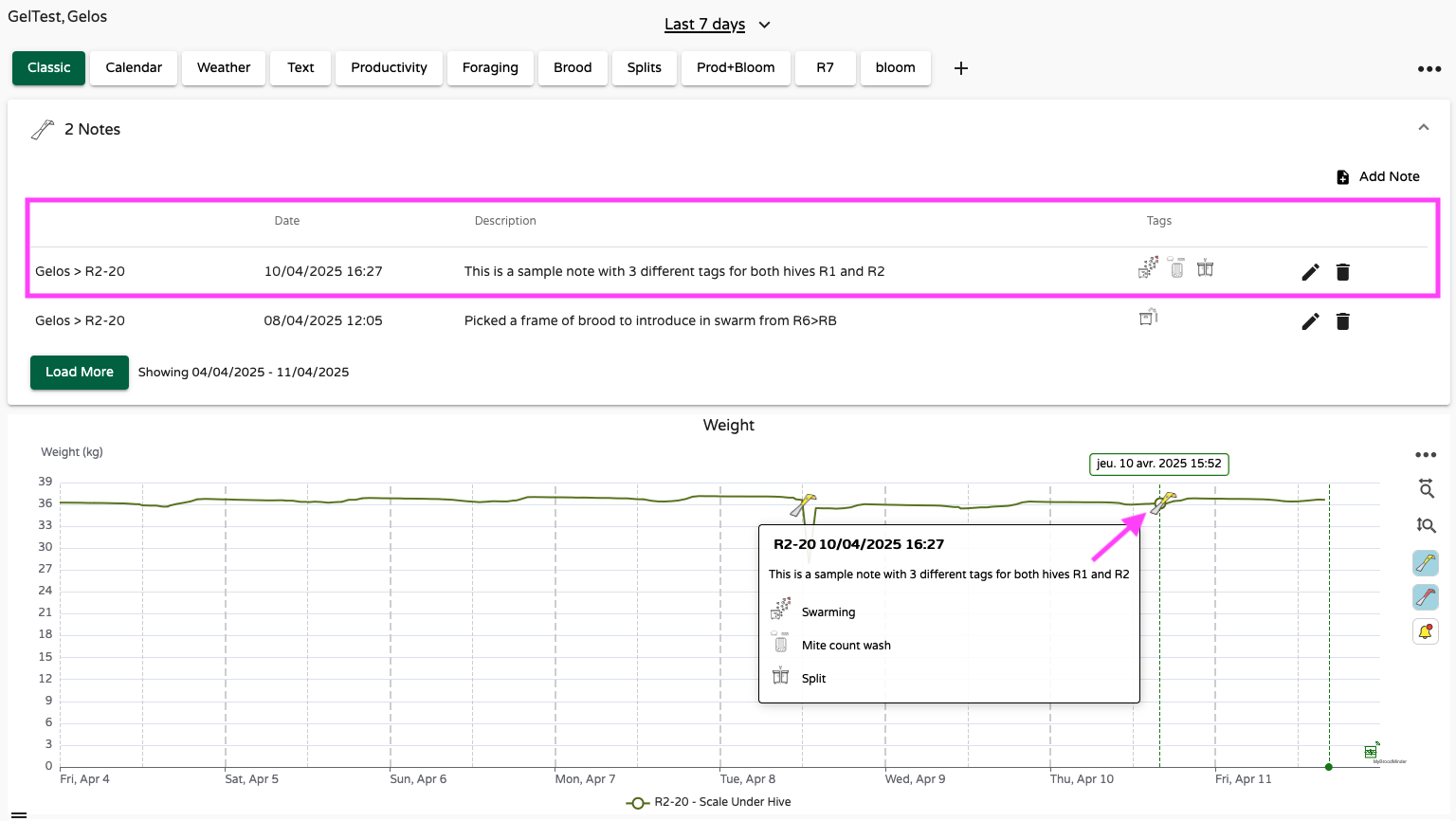
Avoir vos notes liées aux données du capteur est incroyablement utile, car cela vous permet de corréler les événements avec les tendances des capteurs. Par exemple, cette note aide à expliquer une fluctuation de poids et une chute ultérieure :
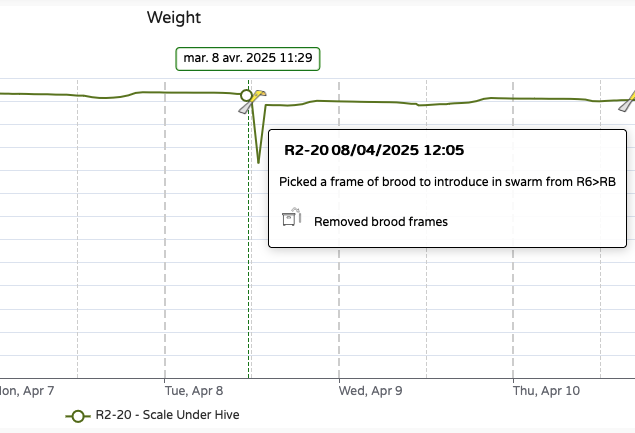
Dans la plupart des graphiques, vous pouvez afficher ou masquer les notes en utilisant les boutons de la barre d'outils du côté droit :
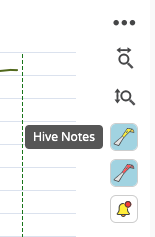
Vous pouvez également ajouter des notes directement dans MyBroodMinder en utilisant plusieurs méthodes :
Accueil > Nouveau > Note de rucher
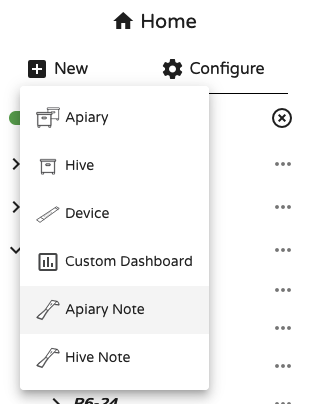
Widget de Notes > Ajouter une note
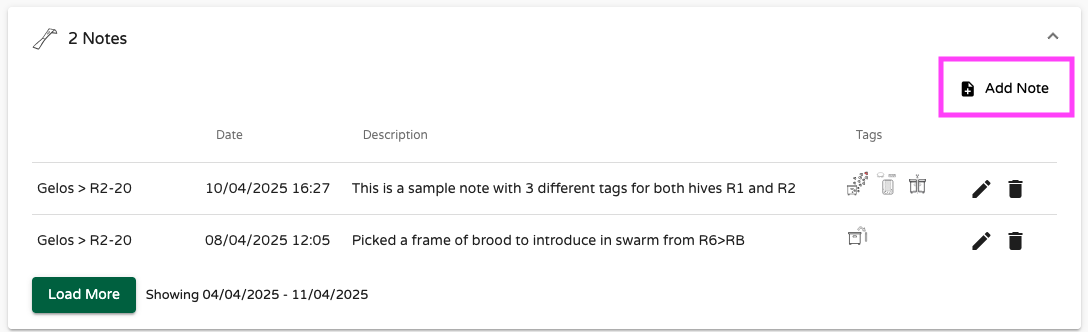
Nom du rucher > ... > Ajouter une note
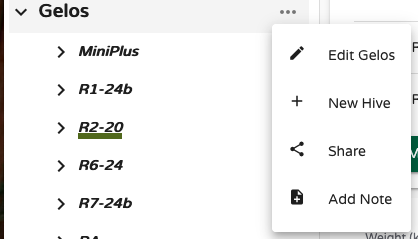
Nom de la ruche > ... > Ajouter une note
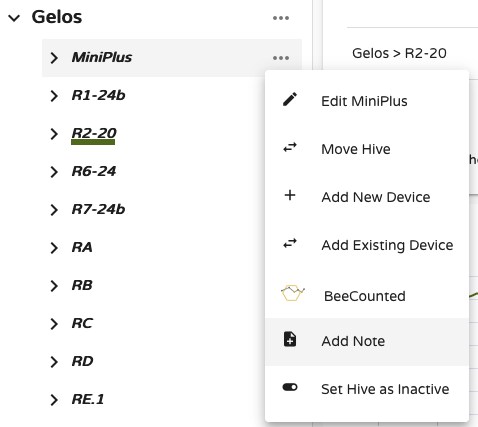
Et enfin, vous pouvez même double-cliquer sur n'importe quel graphique pour ouvrir une fenêtre contextuelle pour une saisie rapide de la note de la ruche.

Exporter les Notes
Tout comme vos autres données, les notes peuvent être exportées depuis n'importe quel tableau de bord. Il vous suffit d'ouvrir le menu à trois points en haut à droite : ... > Options de Téléchargement > Notes CSV
Vos notes seront également incluses dans tous les tableaux de bord partagés.
Déclenchement d'un Flux de Travail 🆕
Jusqu'à présent, les notes étaient relativement statiques — enregistrées et visualisées, mais pas actives. À partir de la version 2025 de MyBroodMinder, les notes entrent dans une nouvelle phase avec l'introduction des Flux de Travail.
Les Flux de Travail permettent aux notes de déclencher des actions de suivi. Par exemple, en enregistrant un événement d'essaimage, vous pouvez désormais initier un processus de réélevage — vous incitant à prendre les mesures nécessaires dans les jours ou semaines à venir.
Cela signifie que vos notes ne sont plus de simples enregistrements passifs mais deviennent des points de contrôle intelligents au sein d'une stratégie de gestion plus large de la ruche. C'est le début d'un système d'inspection plus intelligent conçu pour vous guider à travers les transitions clés des colonies.
Pour en savoir plus, continuez avec le prochain chapitre : QueenMinder – Transitions des Colonies.